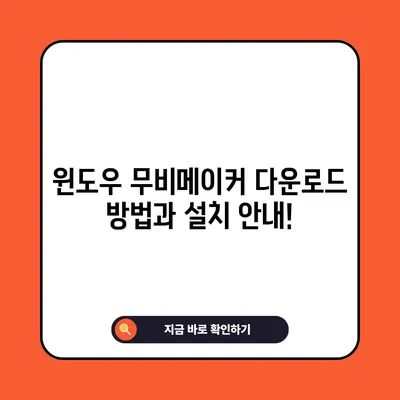윈도우 무비메이커 다운로드
윈도우 무비메이커 다운로드는 많은 사용자들에게 간편한 영상 및 음악 편집 도구로 선호되고 있습니다. 이 글에서는 윈도우 무비메이커의 다운로드 방법, 설치 과정 및 사용법 등을 자세히 설명하겠습니다. 본 포스트에서는 다양한 예시와 함께 각 절차를 구체적으로 설명하여, 초보자 및 숙련자가 모두 쉽게 따라할 수 있도록 합니다.
윈도우 무비메이커란 무엇인가?
윈도우 무비메이커(Windows Movie Maker)는 마이크로소프트에서 개발한 무료 영상 편집 소프트웨어로, 사용이 간편하여 초보자들도 쉽게 접근할 수 있습니다. 이 소프트웨어는 여러 영상, 이미지, 음악 및 내레이션을 통합하여 개인화된 비디오를 제작할 수 있는 기능을 제공합니다.
무비메이커의 특징
무비메이커는 다음과 같은 주요 기능을 가지고 있습니다.
| 기능 | 설명 |
|---|---|
| 인터페이스 | 친숙하고 직관적인 사용자 인터페이스 제공 |
| 다양한 포맷 지원 | 여러 가지 비디오 포맷과 이미지 파일 지원 |
| 효과 및 전환 | 비디오에 다양한 전환 효과와 필터 적용 가능 |
| 내레이션 추가 | 음성 내레이션 기능을 통해 영상에 이야기 추가 가능 |
| 공유 기능 | 편집한 영상을 소셜 미디어 및 직접 공유할 수 있는 기능 제공 |
무비메이커는 예를 들어, 가족 행사나 여행의 추억을 담은 비디오를 간단히 편집할 수 있는 좋은 도구입니다. 간단한 드래그 앤 드롭 방식으로 영상의 길이를 조정하고, 음악 추가 및 자막 삽입이 가능하여 창의성을 발휘할 수 있는 유용한 프로그램입니다.
무비메이커의 설치 필요조건
윈도우 무비메이커를 설치하려면 다음의 시스템 요구 사항을 충족해야 합니다.
- 운영 체제: Windows XP, Vista, 7, 8, 10
- 메모리: 최소 512MB RAM (1GB 권장)
- 하드 드라이브: 최소 2GB의 여유 공간 필요
- 그래픽 카드: DirectX 9.0 이상 지원 그래픽 카드
이러한 설정이 충분하면, 무비메이커를 활용하여 손쉽게 영상 편집을 시작할 수 있습니다.
💡 윈도우 무비메이커 다운로드 방법을 지금 바로 알아보세요! 💡
윈도우 무비메이커 다운로드 및 설치 방법
윈도우 무비메이커를 다운로드하는 과정은 생각보다 간단합니다. 아래 절차에 따라 차근차근 진행하면 됩니다.
다운로드 절차
-
웹 브라우저 열기
크롬, 엣지, 웨일 등 호환 가능한 웹 브라우저를 엽니다. -
소프트웨어 검색
윈도우 무비메이커 다운로드를 검색합니다. 최신 버전은 윈도우 무비메이커 2016입니다. -
다운로드 시작
원하는 다운로드 링크에서 wlsetup-all-ko.exe 파일을 클릭하여 다운로드합니다. -
설치 파일 실행
다운로드가 완료되면 해당 파일을 더블 클릭하여 실행합니다.
설치 방법
-
설치 창 열기
설치 파일을 실행하면 Windows Essentials 2012 설치 창이 열립니다. -
프로그램 선택
필요 없는 프로그램을 선택 해제 후, 무비메이커만 선택합니다. -
설치 진행
설치 버튼을 클릭하여 설치가 완료될 때까지 기다립니다. 설치 중 다른 창을 닫지 않고 그대로 두세요. -
실행 파일 찾기
설치가 완료되면, 내 PC에서 다음 경로로 이동합니다:
C:\Program Files (x86)\Windows Live\Photo Gallery
MovieMaker실행 파일을 찾아 더블 클릭합니다. -
서비스 약관 동의
첫 실행 시 나타나는 마이크로소프트 서비스 약관에 동의 후 프로그램을 사용할 수 있습니다.
한글화 방법
처음 설치한 무비메이커가 영어판일 경우, 한글화 작업으로 언어 설정을 변경할 수 있습니다.
-
한글 패치 다운로드
한글 패치 파일을 다운로드합니다. -
패치 파일 복사
다운로드된 파일에 포함된 ko 폴더를C:\Program Files (x86)\Windows Live\Photo Gallery경로에 복사합니다. -
영문 폴더 백업
en 폴더 이름을 en-backup으로 변경하여 이전 버전을 백업합니다. -
실행
무비메이커를 다시 실행하면 한글로 변경된 것을 확인할 수 있습니다.
💡 삼성 매지션 SSD 펌웨어 업데이트 방법을 알아보세요. 💡
윈도우 무비메이커 주요 기능 및 활용사례
윈도우 무비메이커는 사용자가 비디오 프로젝트를 쉽게 시작하고 완성할 수 있는 다양한 기능을 제공합니다. 여기서는 무비메이커의 주요 기능과 사용 사례를 살펴보겠습니다.
주요 기능
-
비디오 자르기 및 연결하기
원하는 장면만 선택하여 간편하게 비디오를 편집할 수 있습니다. 불필요한 부분을 삭제하거나 연결하여 이야기를 매끄럽게 만들 수 있습니다. -
사운드트랙 추가
개인의 선호에 따라 배경 음악을 추가하고, 음성을 녹음하여 이야기를 풍부하게 만들 수 있습니다. -
텍스트 및 자막 추가
비디오의 특정 부분을 강조하거나 설명하기 위해 텍스트와 자막을 쉽게 추가할 수 있습니다. 이를 통해 사용자는 비디오의 전달력을 높일 수 있습니다. -
효과와 전환 삽입
다양한 시각적 효과를 통해 비디오의 품질을 개선할 수 있으며, 전환 효과를 사용하여 매끄러운 흐름을 유지할 수 있습니다.
활용사례
-
가족 행사 기록
결혼식, 졸업식, 생일 파티와 같은 중요한 순간을 기억에 남길 수 있도록 가족 영상을 제작하는 데 유용합니다. -
여행 다큐멘터리
여행 중 촬영한 다양한 장면을 모아 나만의 여행 다큐멘터리를 만들 수 있습니다. 이러한 작업은 친구와 가족에게 특별한 추억을 공유하는 멋진 방법입니다. -
학습 및 교육
학습 내용을 요약한 비디오를 만들어, 동료 학생들과 선생님에게 효율적으로 정보를 전달하는 데 활용할 수 있습니다.
| 활용사례 | 설명 |
|---|---|
| 가족 행사 기록 | 중요한 순간을 영상으로 간직하고 공유하기 |
| 여행 다큐멘터리 | 여행 중 촬영한 모습을 정리하여 특별한 기억 만들기 |
| 학습 및 교육 | 교육용 콘텐츠를 제작하여 학습자들에게 효과적 전달 |
💡 곰플레이어의 끊김 문제 해결 방법을 알아보세요! 💡
결론
이상으로 윈도우 무비메이커 다운로드 및 설치 방법, 주요 기능과 활용 사례에 대해 살펴보았습니다. 최신 버전인 윈도우 무비메이커 2016은 더 이상 공식적으로 지원되지 않지만, 간단한 영상 편집의 진입 장벽이 낮아 많은 사용자들 사이에서 여전히 큰 인기를 끌고 있습니다. 영상 편집에 관심이 있는 분들은 이 강력한 도구를 한 번 사용해 보시기 바랍니다. 다가오는 특별한 순간을 영상으로 남기는 것이 그 무엇보다 소중한 경험이 될 것입니다.
💡 윈도우 무비메이커의 기능과 사용법을 알아보세요. 💡
자주 묻는 질문과 답변
💡 윈도우 무비메이커의 설치 과정을 간편하게 알아보세요! 💡
Q1: 윈도우 무비메이커는 무료인가요?
답변1: 네, 윈도우 무비메이커는 무료로 제공되는 소프트웨어입니다. 그러나 2017년부터 더 이상 공식 업데이트가 되지 않고 있습니다.
Q2: 윈도우 무비메이커는 어떤 운영 체제에서 사용할 수 있나요?
답변2: 윈도우 무비메이커는 Windows XP, Vista, 7, 8, 10 등의 운영 체제에서 사용할 수 있습니다.
Q3: 영상 편집에 필요한 시스템 요구 사항은 무엇인가요?
답변3: 최소한 512MB RAM과 2GB의 여유 공간이 필요합니다. 그래픽 카드 역시 DirectX 9.0 이상이 필요합니다.
Q4: 무비메이커의 설치 과정은 복잡한가요?
답변4: 아닙니다. 단계별로 진행하면 누구나 쉽게 설치할 수 있도록 설계되어 있습니다.
Q5: 무비메이커의 한글판을 사용하고 싶으면 어떻게 해야 하나요?
답변5: 설치 후 한글 패치를 통해 쉽게 한글로 전환할 수 있으며, 자세한 방법은 본 포스트에서 안내하였습니다.
Q6: 추가 기능이나 업데이트는 가능한가요?
답변6: 안타깝게도 윈도우 무비메이커는 더 이상 업데이트가 이루어지지 않지만 기본적인 영상 편집 기능을 충분히 제공합니다.
윈도우 무비메이커 다운로드 방법과 설치 안내!
윈도우 무비메이커 다운로드 방법과 설치 안내!
윈도우 무비메이커 다운로드 방법과 설치 안내!